Cách cài Cheat Engine thay đổi thông số game
Deprecated: trim(): Passing null to parameter #1 ($string) of type string is deprecated in /home/caocap/public_html/wp-content/plugins/fixed-toc/frontend/html/class-dom.php on line 98
Cách cài Cheat Engine trên máy giúp người dùng có thể can thiệp vào hệ thống trò chơi nhằm điều chỉnh thông số game. Cũng tương tự như các phần mềm khác, cách cài Cheat Engine cũng khá là đơn giản bạn đọc có thể tham khảo cách cài đặt theo hướng dẫn dưới đây và làm theo nhé.
Bài viết liên quan
- Dùng Cheat Engine thay đổi thông số game Plants vs. Zombie
- Cheat Engine ra mắt phiên bản 6.5.1
- Cách tải và cài Cheat Engine cho Mac
- Cách tải và cài đặt Cheat Engine cho Android
- Cách sử dụng Cheat Engine giúp thay đổi thông số game
Cheat Engine là bản hỗ trợ chơi Game rất tốt, phần mềm cho phép bạn thay đổi các thông số khi chơi các trò chơi. Tuy nhiên để sử dụng phần mềm hiệu quả bạn cần phải cài cheat engine đúng cách.
Xem thêm: Phần mềm thay đổi thông số game

Cách cài Cheat Engine, phần mềm thay đổi thông số trong game offline
Ngoài Cheat Engine, các bạn cũng có thể download ArtMoney Pro, Quick Memory Editor … để thay đổi thông số game. ArtMoney Pro giúp bạn dễ dàng điểu chỉnh các chỉ số nhằm nâng cao khả năng chiến thắng. Tuy nhiên, Cheat Engine vẫn được đông đảo game thủ sử dụng. Bài viết dưới đây, friend.com.vn sẽ hướng dẫn các bạn cách cài và sử dụng Cheat Engine.
Mục Lục Bài viết:I. Hướng dẫn cài Cheat friend.com.vn. Hướng dẫn sử dụng Cheat Engine.
I. Hướng dẫn cài đặt Cheat Engine trên máy tính
Bước 1: Các bạn tải Cheat Engine phiên bản mới nhất về máy tính theo đường dẫn sau Download Cheat EngineBước 2: Sau khi tải về, các bạn sẽ nhận được một file cài đặt, các bạn click chuột vào file để bắt đầu tiến trình cài Cheat Engine 6.8
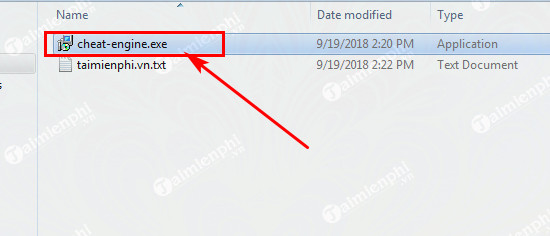
Bước 3: Click Next để tiếp tục

Bước 4: Chọn tích I accept the agreement sau đó click Next để tiếp tục
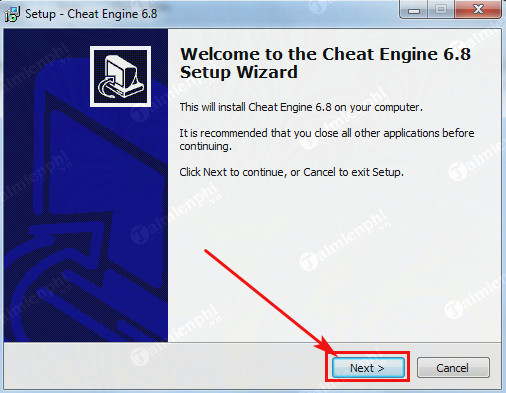
Bước 5: Tại đây bạn có thể thay đổi thư mục cài đặt Cheat Engine bằng cách click vào Browse, click Next để chuyển sang bước tiếp theo
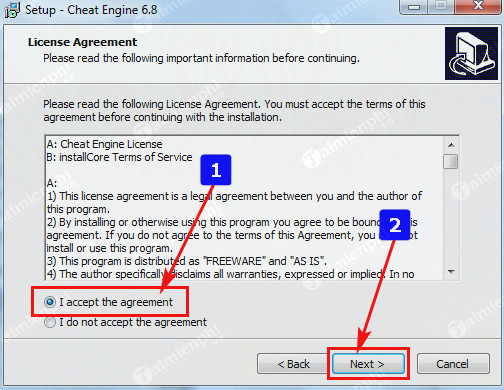
Bước 6: Tương tự như bước 5, bạn có thể lựa chọn thư mục trên Start Menu bằng cách click vào Browse, bạn cũng có thể lựa chọn không cài trên Start Menu bằng chọn tích vào Dont creat a Start Menu folder. Click Next để tiếp tục
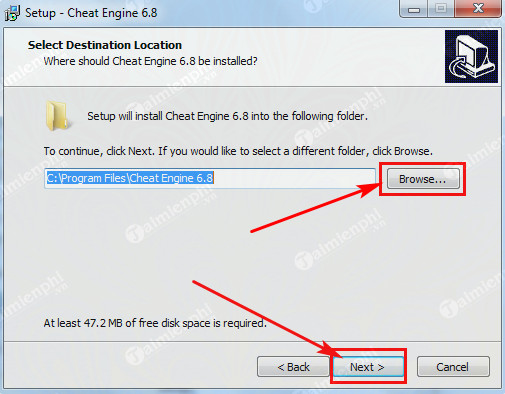
Bước 7: Lựa chọn các mục cài đặt thêm bằng cách lựa chọn tích hoặc bỏ tích bao gồm:
– Creat a desktop icon: cài đặt một icon lối tắt trên màn hình Desktop- Check for new versions when Cheat Engine starts: Kiểm tra phiên bản mới mỗi khi Cheat Engine khởi động.
Next để tiếp tục
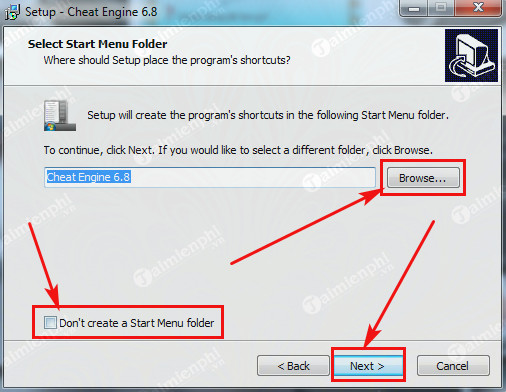
Bước 8: Kiểm tra lại thông tin cài đặt sau đó click Install để bắt đầu cài Cheat Engine
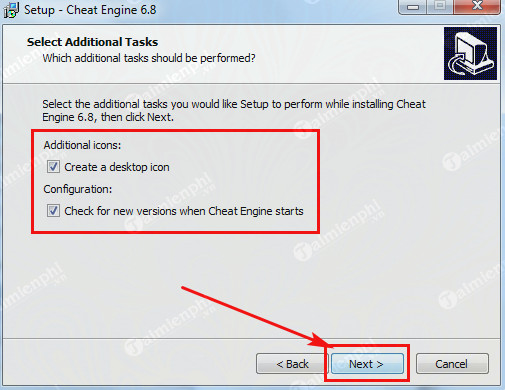
Bước 9: Quá trình cài đặt bắt đầu, các bạn chờ trong giây lát.
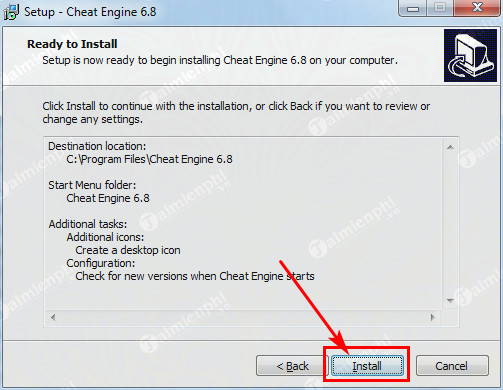
Bước 10: Click Next để tiếp tục
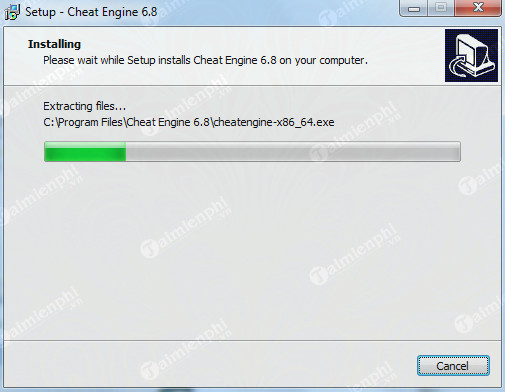
Bước 11: Click Finish để hoàn tất quá trình cài đặt Cheat Engine 6.8
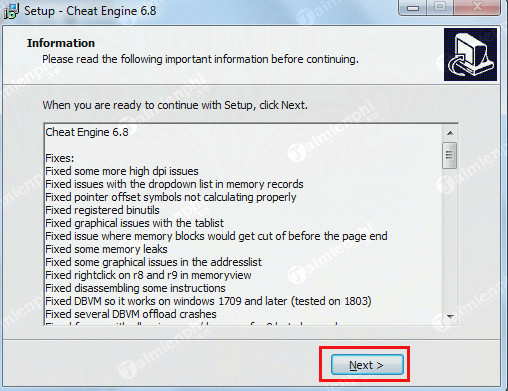
Bước 12: Giao diện phiên bản mới Cheat Engine 6.8 không có nhiều thay đổi so với phiên bản trước đó của phần mềm
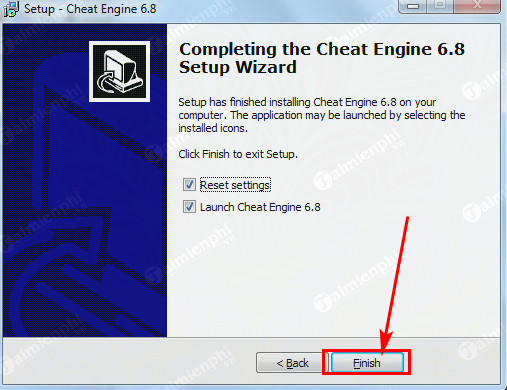
Cách cài Cheat Engine 6.7
Bước 1: Các bạn tải Cheat Engine 6.7 về máy tính theo đường dẫn sau
Download Cheat Engine bản 6.7: Cheat Engine 6.7
Bước 2: Sau khi tải về, các bạn sẽ nhận được một file nén, các bạn click chuột phải vào để và chọn Extract Here để giải nén file
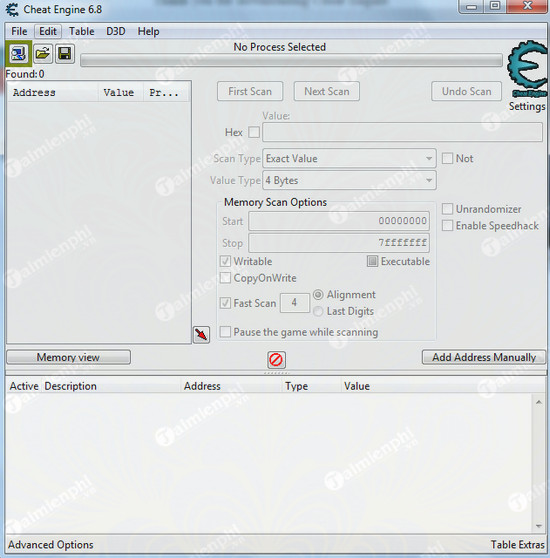
Bước 3:B Sau khi giải nén xong, các bạn có thể tiến hành sử dụng Cheat Engine 6.7 luôn bằng cách click vào tập tin Cheat friend.com.vn
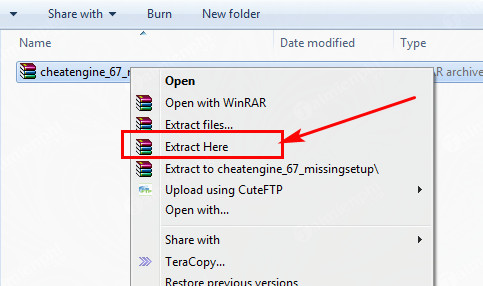
Bước 4: Giao diện phiên bản mới Cheat Engine 6.7 không có nhiều thay đổi so với phiên bản trước đó của phần mềm
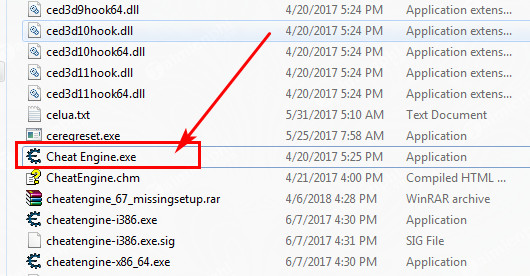
Cài đặt phiên bản Cheat Engine 6.5
Bước 1: Tải Cheat Engine tại đây:
Download phiên bản mới nhất: Download Cheat EngineDownload Cheat Engine bản 6.5: Tải Cheat Engine 6.5
Bước 2: Chạy file để bắt đầu quá trình cài đặt chọn Next
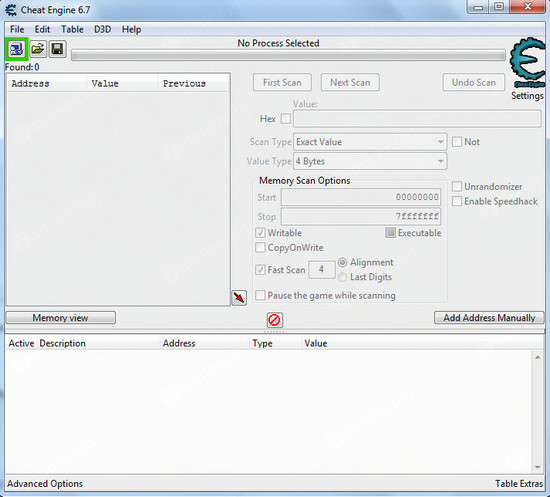
Bước 3: Tích chọn I accept the agreement và nhấp Next
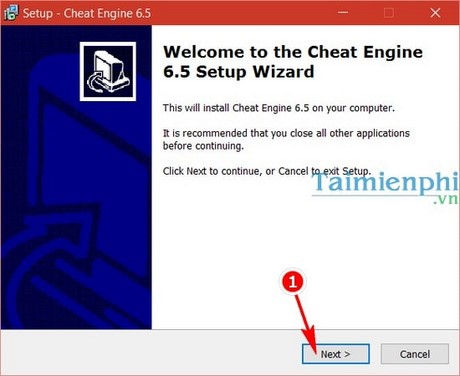
Bước 4: Thay đổi thư mục chứa file cài đặt bằng cách nhấp vào Browse và chọn đường dẫn mới. Nhấp Next
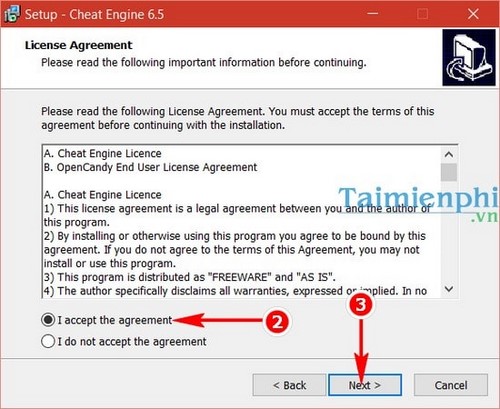
Bước 5: Click Next để tiếp tục
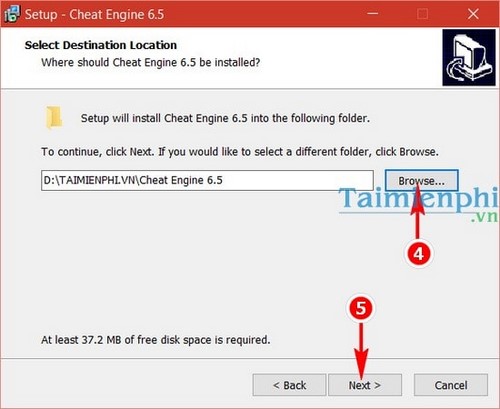
Bước 6: Click Next để tiếp tục
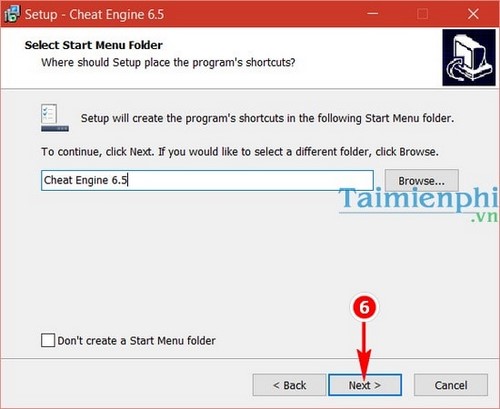
Bước 7: Nhấp Next để bắt đầu cài đặt
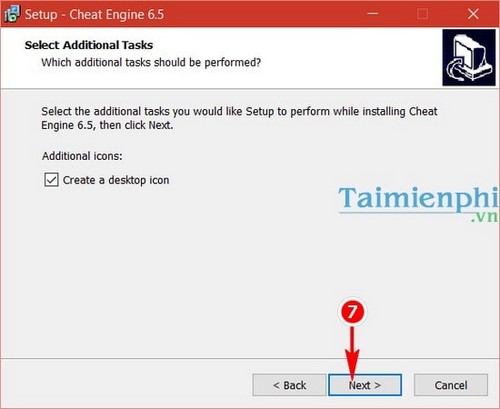
Bước 8: Click Finish để kết thúc quá trình cài đặt.
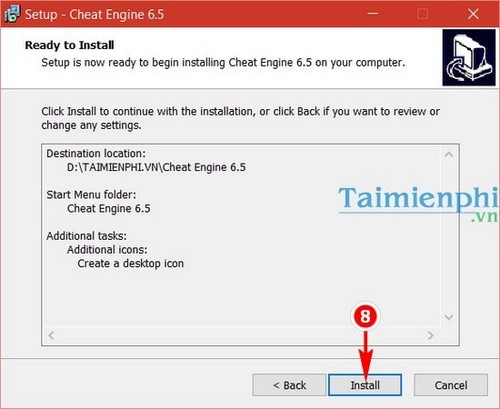
II. Hướng dẫn sử dụng Cheat Engine thay đổi thông số Game
Sau khi cài đặt Cheat Engine hoàn tất trên máy tính, khởi động phần mềm có giao diện như hình dưới:
Để thay đổi các thông số của trò chơi bạn có thể chạy các máy quét bộ nhớ để tìm các biến và thay đổi chúng cho phù hợp bằng cách nhấn vào biểu tượng màn hình máy tính khung viền xanh trên giao diện.
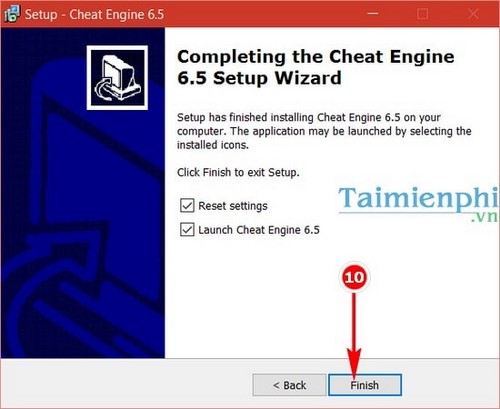
Xuất hiện hộp thoại, cho phép bạn chọn file chạy trò chơi muốn thay đổi thông số và nhấp Open để mở
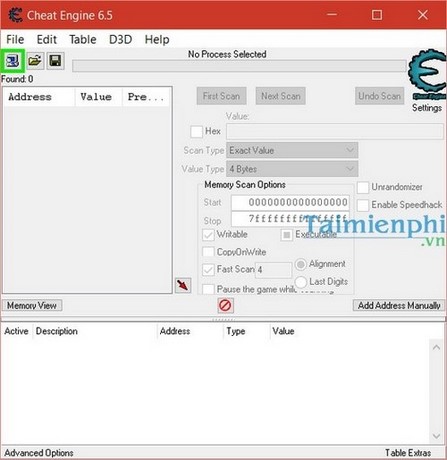
Sau đó thiết lập các thông số như: Scan Type, Value Type, … Sau đó tùy chỉnh thay đổi các thông số Game để chơi game đạt hiệu quả cao.
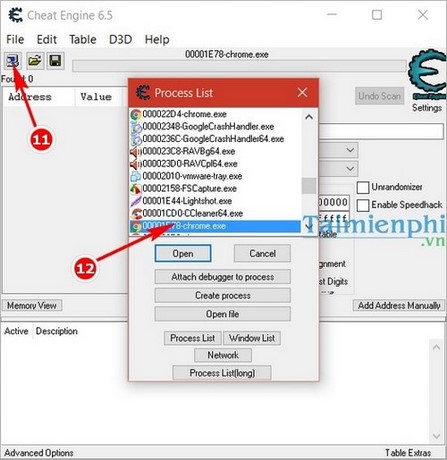
- Share CrocoBlock key trọn đời Download Crocoblock Free
- Cung cấp tài khoản nghe nhạc đỉnh cao Tidal Hifi – chất lượng âm thanh Master cho anh em mê nhạc.
- Cách Gỡ Avast Free Antivirus Nhanh Chóng trên Win 7, Win 10
- Cứu nguy cho iPhone bị vô hiệu hóa (5/5s) do nhập mật khẩu sai nhiều lần
- Color ME – Trung tâm đào tạo thiết kế Color ME
- 13 Mẹo Tăng Follow Instagram Xịn Bạn Cần Biết – Uplevo Blog
- Dịch Vụ Bán tài khoản Adobe Creative Cloud bản quyền giá rẻ
Bài viết cùng chủ đề:
-
Mã GTA bất tử, bản vice city, 3, 4, 5
-
Chơi game ẩn trên Google – QuanTriMang.com
-
Gợi ý 8 phần mềm hiện file ẩn trong USB miễn phí tốt nhất – Fptshop.com.vn
-
Top 100 Pokemon mạnh nhất từ trước đến nay mọi thế hệ – nShop – Game Store powered by NintendoVN
-
Tải ảnh từ iCloud về iPhone bằng 3 cách đơn giản – Fptshop.com.vn
-
Hướng dẫn sử dụng iphone 4s cho người mới dùng toàn tập
-
Get Mass Video Blaster Pro 2.76 Full Modules Cracked Free Download
-
Vẽ đường cong trong cad, cách vẽ đường cong lượn sóng trong autocad
-
Hướng dẫn tạo profile Google Chrome từ A đến Z – Vi Tính Cường Phát
-
Cách tạo ghi chú trên màn hình desktop Windows 10 cực đơn giản – Thegioididong.com
-
Hữu Lộc tử nạn vì đỡ cho con – VnExpress Giải trí
-
Cửa xếp nhựa giá rẻ dùng cho nhà vệ sinh, nhà tắm | Lắp đặt tận nơi – Thế Giới Cửa
-
Review top 4 máy bắn vít DCA nổi bật, chất lượng nhất
-
2 bước thực hiện cuộc gọi video trên Facebook – QuanTriMang.com
-
Dễ dàng sửa lỗi máy tính desktop và laptop không lên màn hình
-
Cách thu hồi, lấy lại tin nhắn SMS lỡ gửi nhầm trên iPhone, Android – Thegioididong.com












